在 iPhone、iPad、iPod touch 或 Mac 上設定「尋找」
請確認你已設定「尋找」,這樣才能尋找遺失的裝置或物品,例如已配對的 AirPods、Apple Watch 或附有 AirTag 的個人物品。
如何開啟 iPhone、iPad 或 iPod touch 的「尋找」功能
打開「設定」App。
點一下你的姓名,然後點一下「尋找」。
如果你要讓家人朋友知道你的所在位置,請開啟「分享我的位置」。
點一下「尋找我的 [裝置]」,然後開啟「尋找我的 [裝置]」。
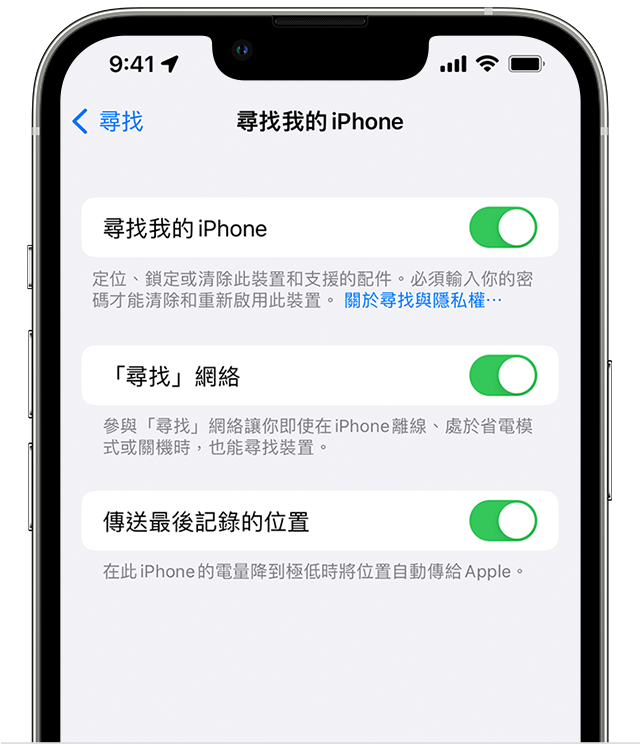
如果你希望裝置離線時也能查看其資訊,請開啟「『尋找』網絡」*。
若要裝置在電量低時將位置傳送給 Apple,請開啟「傳送最後記錄的位置」。
如果你希望能夠在地圖上找到遺失的裝置,請確保已開啟「定位服務」。設定步驟如下:前往「設定」>「隱私權與安全性」>「定位服務」,然後開啟「定位服務」。
*「尋找」網絡是包含數億部 Apple 裝置的加密匿名網路,能協助你尋找裝置。
如何將 AirPods、Apple Watch 或 Beats 產品加入「尋找」
如果你的 AirPods、Apple Watch 或支援的 Beats 產品已與 iPhone 配對,當你開啟「尋找我的 iPhone」時,系統會自動設定這些產品。
為了確保即使在裝置電源關閉或中斷連線的情況下,你也可以找到裝置,請確認「『尋找』網絡」已開啟。
為 AirPods Pro 或 AirPods Max 開啟「『尋找』網絡」
前往「設定」>「藍牙」。
在列表中點一下裝置旁邊的。
向下捲動至「『尋找』網絡」。
確定「『尋找』網絡」已開啟。
為 Apple Watch 開啟「『尋找』網絡」
在 Apple Watch 上打開「設定」。
點一下你的姓名。
向下捲動,直到你看到 Apple Watch。
點一下手錶名稱,然後點一下「尋找我的手錶」。
確定「『尋找』網絡」已開啟。
如何將 AirTag 或支援的第三方產品加入「尋找」
了解如何使用「尋找」來設定 AirTag 或支援的第三方產品
如何將 iPhone 皮革卡套加入「尋找」
如何在 Mac 上開啟「尋找」功能
選擇「蘋果」選單 >「系統設定」。在舊版 macOS 中,請選擇「蘋果」選單 >「系統偏好設定」。
按一下你的姓名,然後按一下「iCloud」。在舊版 macOS 中,請按一下「Apple ID」,然後按一下「iCloud」。
在「使用 iCloud 的 App」底下,按一下「顯示全部」。
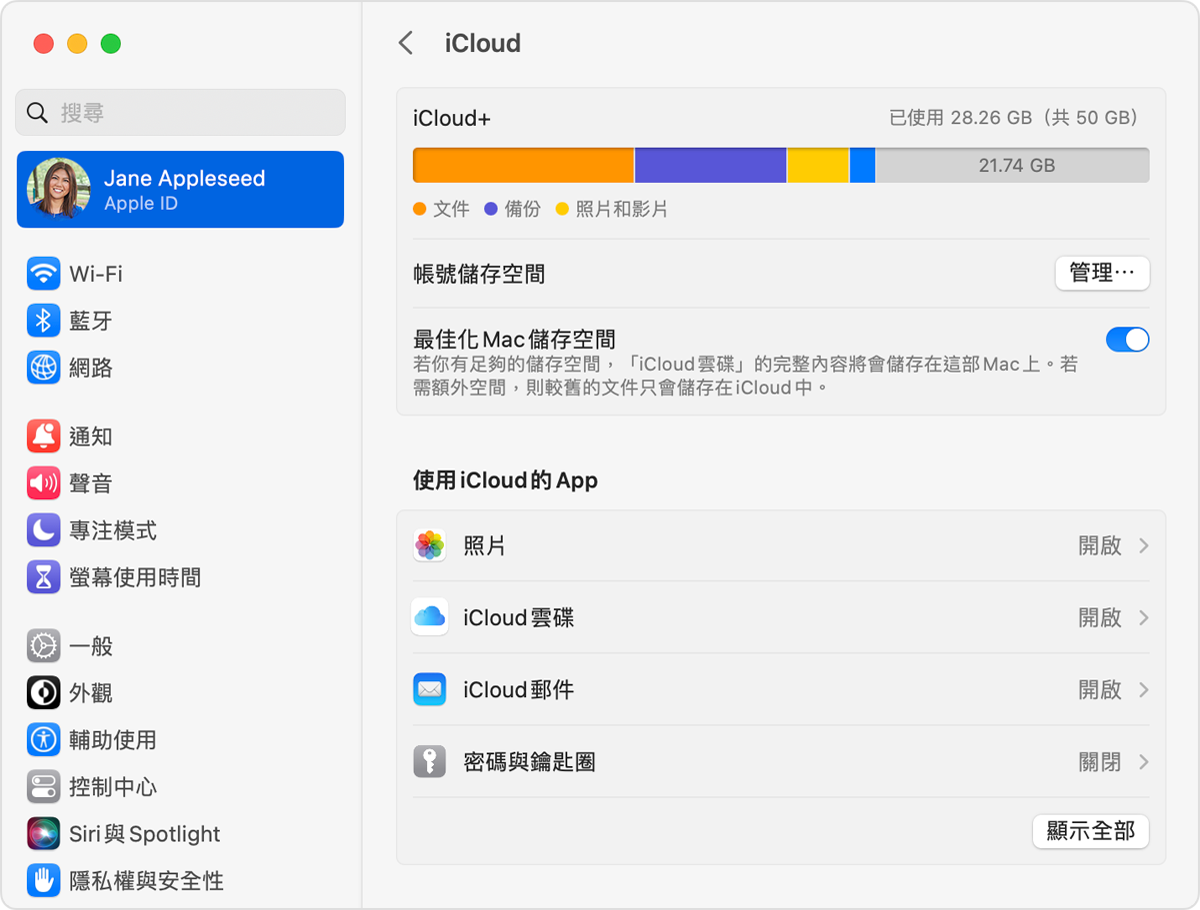
向下捲動、按一下「尋找」,然後按一下「開啟」。
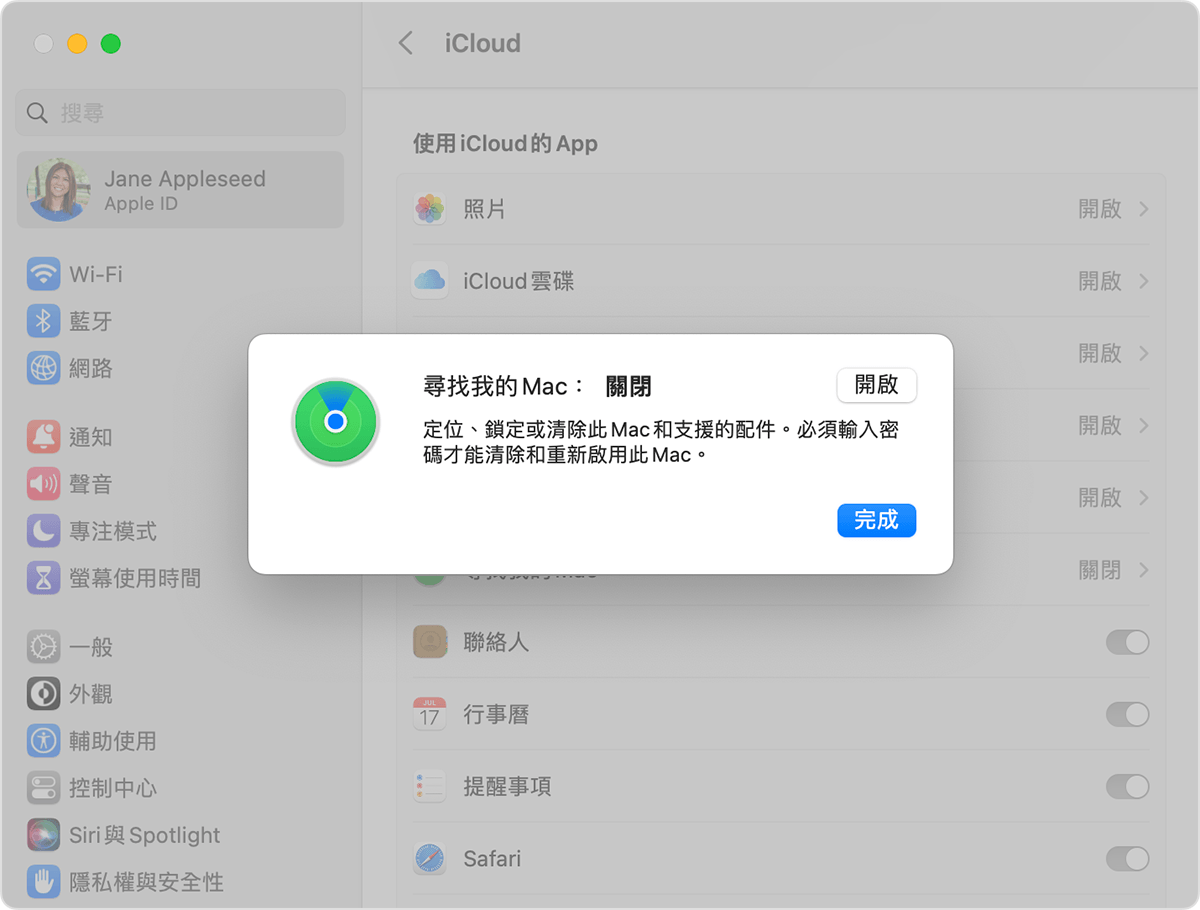
為了確保在 Mac 遺失或遭竊時,可以找到你的 Mac,請確認「尋找我的 Mac」為「開啟」且「『尋找』網絡」為「開啟」*。在舊版 macOS 中,請按一下「選項」,確認兩者皆已開啟。
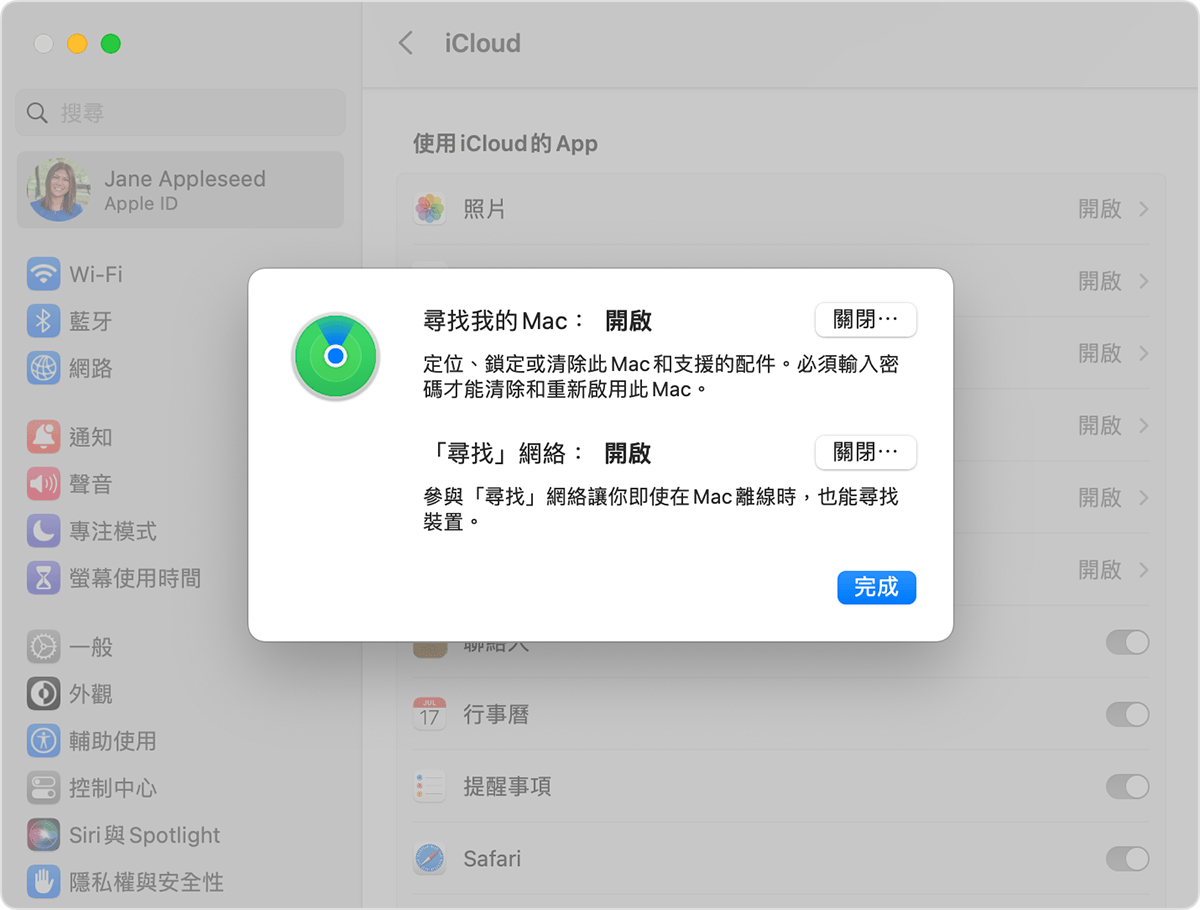
如果你希望能夠在地圖上找到遺失的裝置,請確認「定位服務」已開啟:
在 macOS Ventura 中:前往「系統設定」>「隱私權與安全性」>「定位服務」。按一下「系統服務」旁邊的「詳細資訊」,並確認已為「尋找」開啟「定位服務」。
在舊版 macOS 中:前往「系統偏好設定」>「安全性與隱私權」,然後按一下「隱私權」標籤頁,如果左下角的鎖頭為鎖定狀態,則按一下鎖頭,並輸入管理者的名稱和密碼。然後選取「定位服務」、選取「啟用定位服務」註記框,並確認已選取「尋找」旁邊的註記框。
*「尋找」網絡是包含數億部 Apple 裝置的加密匿名網路,能協助你尋找裝置。
「尋找」的適用情形與功能可能依國家或地區而異。
